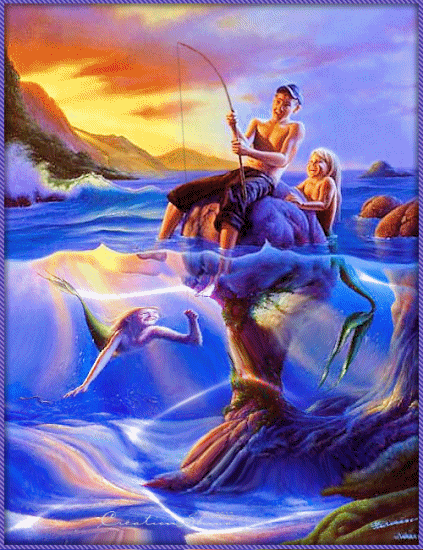un tutoriel de Shiva
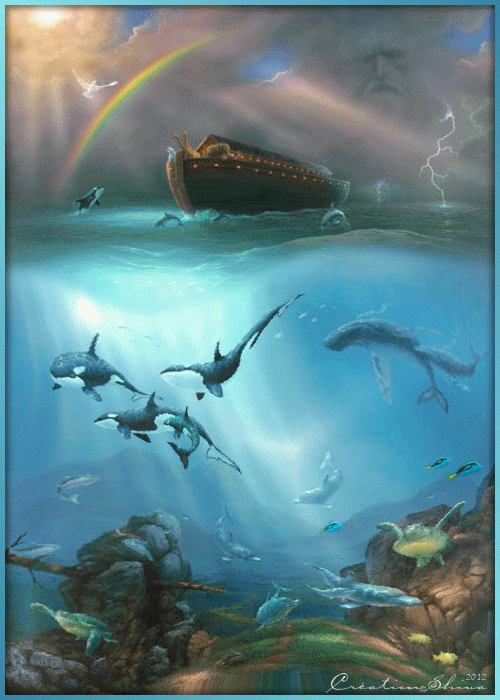
Tag animé niveau intermédiaire, Réaliser avec PSP X2 et Animation Shop
Je me suis inspirée de « Chanson bleu » de Sacha Distel, que vous trouverez ici :
http://www.musikiwi.com/paroles/sacha-distel-chanson,bleue,20302.html
Matériel
- Animation Shop
- Une image représentant le bleu et la mer, avec vue sur et sous la mer.
* * * * * * * * * * * *
On commence !
1. Choisir une couleur pâle de votre image pour le premier plan et une couleur foncé pour l’arrière plan.
2. Ouvrir une nouvelle image 650x450 ou 450x650 selon le sens de votre image.
Sélection/ Sélectionnez tout
3. Copier coller votre image dans la sélection. Désélectionner tout.
4. Avec l’outil de sélection lasso, Type de Sélection : point à point, Mode : Ajouter Progressivité : 15 Adoucissement 5; Sélectionner l’eau en dessous de la mer.
Comme ceci

5. Édition copier, Ajouter un nouveau calque et coller dans la sélection. Fermer la visibilité du calque pour le moment. Conserver la sélection.
6. Sur le calque du bas, faire un flou gaussien rayon à 5. Désélectionner. Copier votre image
7. Ouvrir Animation Shop, Coller votre image comme une nouvelle animation.
Dupliquez votre image plusieurs fois, jusqu’à ce que vous en ayez 10.
8. Revenir dans PSP, placez vous sur le calque le plus haut, rendre le calque visible.
Sélection/Sélectionnez tout, puis Édition/Copier.
9. Dans animation Shop, Édition/Coller/Comme nouvelle animation.
10. Effets/Insérer un effet sur une image…
Vous aurez cette fenêtre
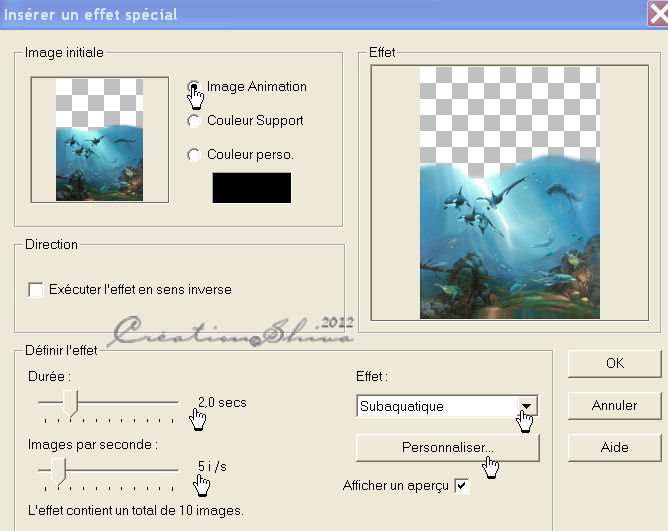
Image Animation : Coché, Définir l’effet : Durée : 2,0 secs Images pas secondes : 5 i/s
Effet : Choisir Subaquatique dans le menu déroulant, puis cliquez sur personnaliser.
À vous de jouer avec les configurations afin de créer votre propre effet.
Vous pouvez aussi essayer selon les captures suivantes à titre d’exemple
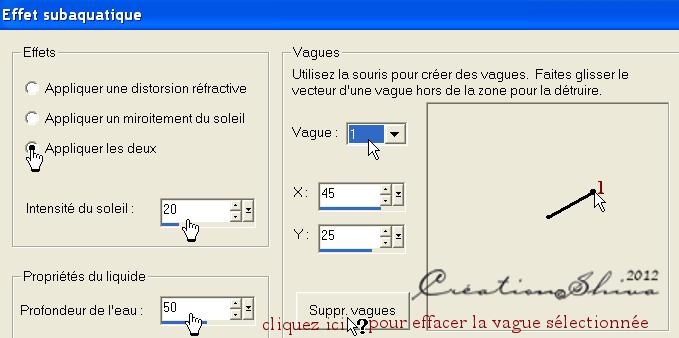
Choisir Vague : 1, X : 45, Y : 25
Note : Si vous désirez effacer la vague sélectionnée cliquer sur le bouton Suppr.vagues
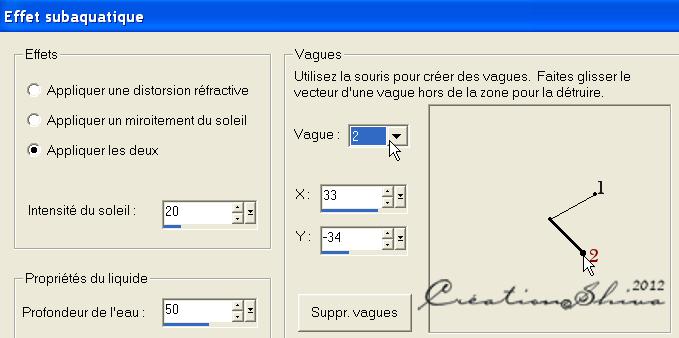
Ensuite choisir Vague : 2 mettre X : 33, Y : -34
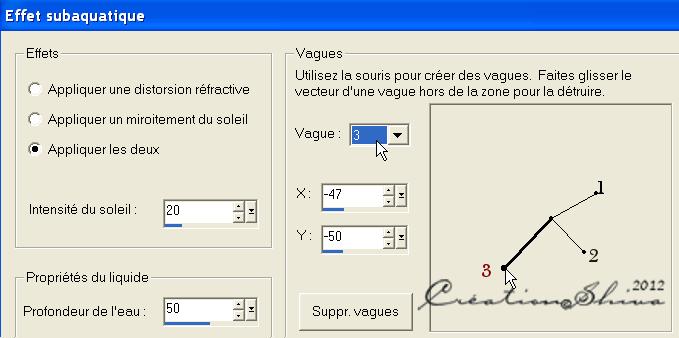
Choisir Vague : 3 mettre X : -47, Y : -50
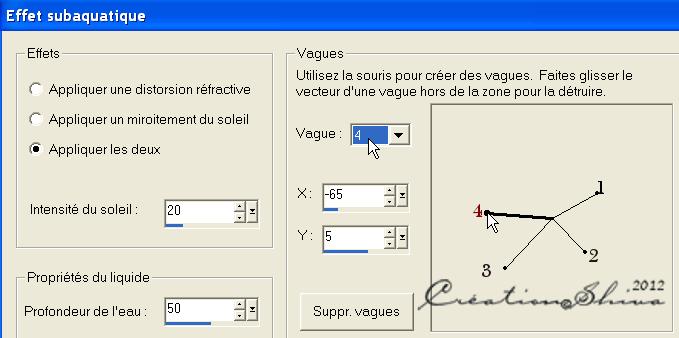
Choisir Vague : 4 mettre X : -65, Y : 5
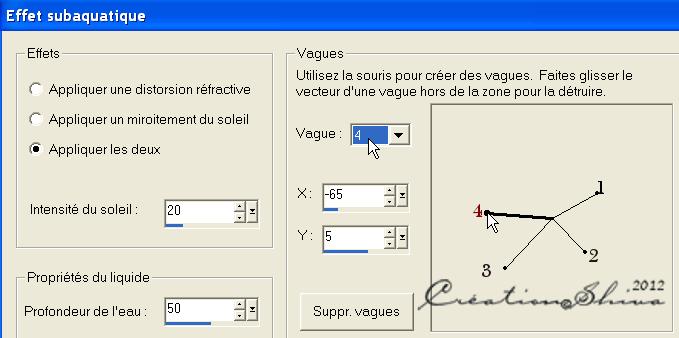
Choisir Vague : 5 mettre X : -12, Y : 69
Ensuite Faite OK Observer votre effet dans la miniature, si tout est beau faite OK.
Si non, retourner sur personnaliser… Si vous trouvez qu’il y a trop de soleil, baisser l’intensité du soleil (L’exemple démontre 20) Lorsque tout est à votre goût faite OK
11. Vous aurez 11 images, sélectionner la première image puis supprimer-la.
12. Vous aurez 10 images. Sélectionnez tout, Édition/Copier.
13. Retourner sur votre première animation, (celle de votre image au complet).
Sélectionnez la première image, Édition/Sélectionnez tout
14. Édition/Coller dans l’image sélectionnée
Bien placer votre image puis cliquer sur le bouton gauche de la souris pour la fixer.
15. Animation/Propriété de l’image : 20
Note : Les étapes 16,17 et 18 servent à créer un cadre pour votre animation, si vous désirez en faire un , sinon poursuivre au numéro 19
16. Retourner dans PSP, désélectionner tout. Fermer les calques visibles. Placez-vous sur le calque le plus haut et Ajouter un nouveau calque raster.
Préparer un dégradé de votre choix avec les couleurs choisi et verser dans le calque.
17. Sélection/Sélectionner tout, Sélection/Modifier/Contracter de 5 pixel, puis supprimer. Désélectionner tout.
18. Ajouter une ombre portée de 3, 3, 60, 10 noir, refaire l’ombre porté à -3, -3, 60, 10 noir. Si l’ombre est trop pâle mettre le mode calque à multiplier.
19. Ajouter un calque, signer puis faites, Édition/Copie spécial/Copier avec fusion.
20. Retournez dans Animation Shop, Édition/Coller comme nouvelle animation.
21. Édition/Dupliquez, plusieurs fois, jusqu’à avoir 10 images.
22. Edition/Sélectionnez tout, puis Édition/Copier
23. Placez vous sur votre animation1, puis Édition/Coller dans l’image sélectionnée
24. Bien placer votre cadre puis cliquer sur le bouton gauche de la souris pour fixer.
25. Visionner votre animation et si tout est correct enregistrer en .gif
Lorsque cette fenêtre apparaît : Résultats de l’optimisation
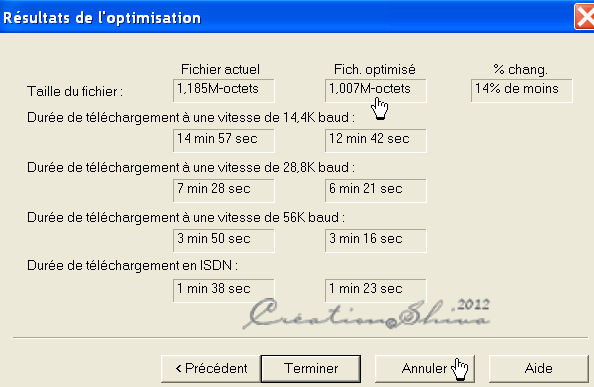
Vérifier le poids de votre animation dans la seconde case : Fichi.optimisé.
Ici j’ai 1,007-octets, donc mon animation est trop lourde pour envoyer sur le groupe.
Elle ne doit pas dépasser 900 ko, sinon avec la tuile de votre message, vous risque de dépasser la limite de poids permise sur le groupe qui est de 1000 ko. Alors ont choisi l’option Annuler.
Vous pouvez alléger votre animation ainsi :
Sous l’onglet Animation/Alléger l’animation : mettre 5
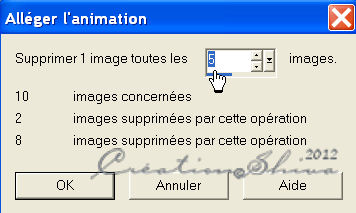
Ensuite enregistrer en .gif Le poids devrait être satisfaisant maintenant.
Bravo !
©Création Shiva, 4 mars 2012, tous droits réservés !
Toute ressemblance avec un autre tutoriel est strictement fortuite.

Autres versions